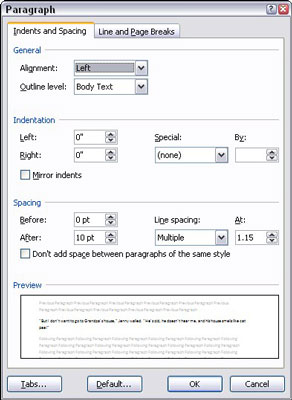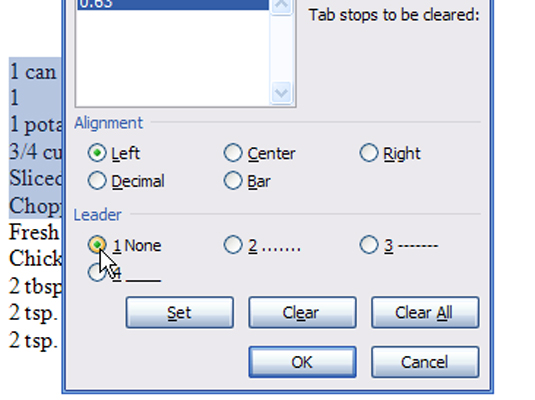Csak egy olyan feladatot kell elvégezni a Word 2007 Tabs párbeszédpanelén, amelyet nem lehet végrehajtani a Vonalzóval: Állítson be egy vezető lapot. De w kalap vezető lapot?
A vezető tabulátor egy sor pontot vagy vonalat hoz létre, aláhúzva a tabulátor karaktert. Három stílus áll rendelkezésre:
Bár a Word tabulátorát a sáv tabulátortól eltérő bármely tabulátorra alkalmazhatja, leggyakrabban jobb oldali tabulátorokkal használják.
A vezető hozzáadásához a létrehozott füles listához kövesse az alábbi lépéseket:
Jelölje ki a szöveget blokkként.
Hívja elő a Tabs párbeszédpanelt.
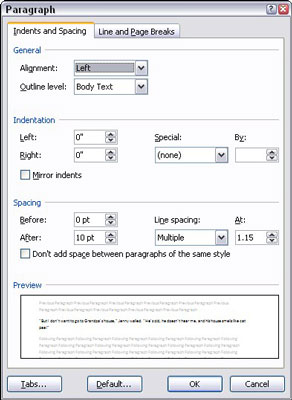
Kattintson a Tabulátorok gombra a Bekezdés párbeszédpanel alján.
Először hívja meg a Bekezdés párbeszédpanelt a Kezdőlap lap Bekezdés csoportjának jobb alsó sarkában található Párbeszédpanel-indító gombra kattintva. Ezután kattintson a Tabs gombra a Lapok párbeszédpanel megjelenítéséhez.
Válassza ki a tabulátort a Tabulátorpozíció listából.
Például a jobb oldali tabulátor 4 hüvelykesként jelenik meg a Tabulátor pozíció listában. Kattintson az elem kiválasztásához a listában.
A Vezető területen válassza ki a vezetői stílust.
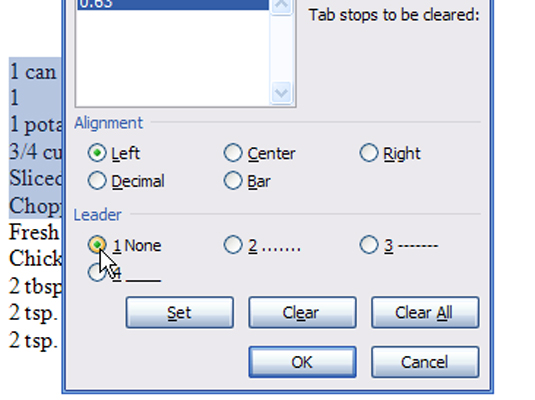
Válasszon egyet a másik három lehetőség közül.
Kattintson a Beállítás gombra.
Ne kattintson az OK gombra, mielőtt beállítja a tabulátort a vezető hozzáadásához!
Kattintson az OK gombra.
A Beállítás gombra kattintás után az OK gombra kattintva bezárhatja a Lapok párbeszédpanelt, és nézegetheti a szöveget.